Sådan slettes gammelt computernavn fra netværket i Windows 10
Hvad skal man vide
- Opdater ipconfig oplysninger ved at bruge flushdns, frigøre, og forny kommandoer i en forhøjet Kommandoprompt.
- Indstillinger > Netværk og internet > Netværks- og delingscenter > Administrer trådløse netværk, klik Fjern netværk, på gamle enheder.
- Brug routerens administrationspanel til at begrænse adgangen og fjerne ukendte computere fra netværket.
Denne artikel forklarer, hvordan du fjerner en gammel computer, der ikke længere er tilsluttet eller tilgængelig, fra netværksdetaljerne i Windows 10.
Hvorfor ville en gammel computer dukke op i Windows 10-netværksdetaljerne?
Generelt vil Windows 10 automatisk fjerne gamle computere fra netværkslisten, men hvis dette ikke sker, kan du gøre det selv.
Hvis du for eksempel ændrer navnet på din computer, kan du ende med to poster. Hvis du opgraderer din computer, men ikke længere har den gamle, kan du muligvis stadig se den i netværksoplysningerne. I begge tilfælde vises navnet stadig, hvilket betyder, at oplysningerne ikke er opdateret automatisk.
Hvordan fjerner jeg en gammel computer, der vises under netværk i Windows 10?
Sådan fjerner du en gammel computer ved at tvinge en opdatering:
Fordi dette er en systemrelateret ændring, er det kun administratorer, der kan ændre navnet på en Windows-pc eller foretage de nødvendige netværksopdateringer - for at inkludere fjernelse af den gamle computer. Sørg for, at du er logget ind som administrator, før du fortsætter, eller tal med din netværksadministrator.
Skriv i Windows-søgelinjen cmd.
-
Under Bedste match vil du se en applikation med navnet Kommandoprompt. Højreklik på ikonet og vælg Kør som administrator.
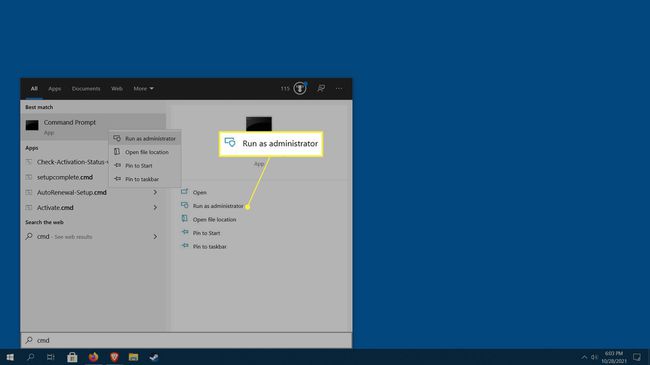
Windows UAC (User Access Controls) vil anmode om tilladelse til at åbne kommandoprompten som administrator. Klik Ja.
-
Kommandopromptvinduet åbnes. Indtast følgende (inklusive mellemrummet), og tryk derefter på Gå ind: ipconfig /flushdns.
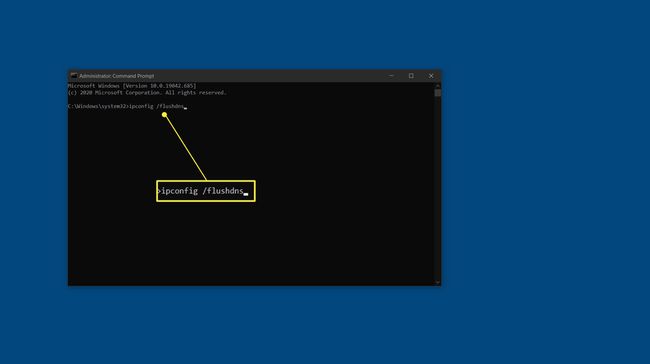
-
Skriv følgende i kommandopromptvinduet (inklusive mellemrummet), og tryk derefter på Gå ind: ipconfig /release.
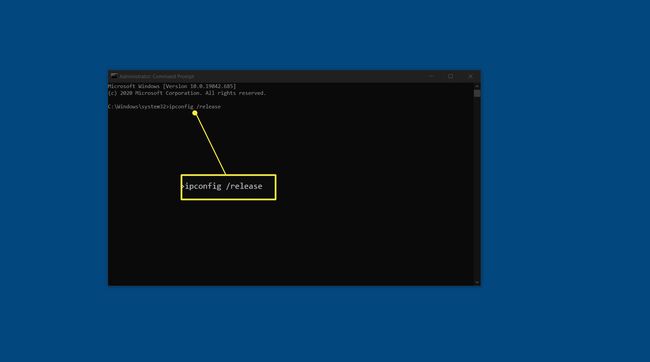
-
Skriv følgende i kommandopromptvinduet (inklusive mellemrummet), og tryk derefter på Gå ind: ipconfig /forny.
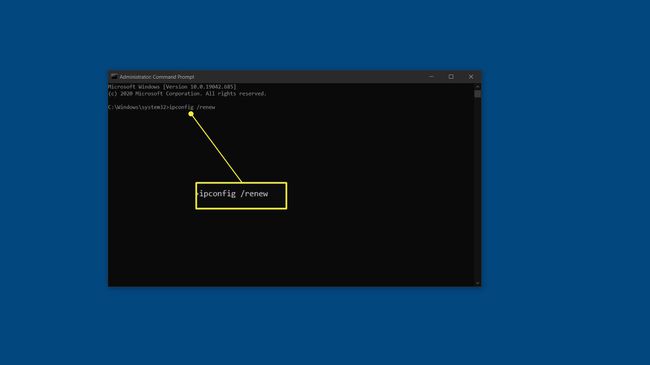
Efter at have fuldført hver af disse opgaver, genstart din computer.
Når computeren genstarter, og du logger på, skulle den gamle computer ikke længere vises i netværksdetaljerne.
Hvordan fjerner jeg computernavnet fra Windows 10?
Du kan ikke fjerne computernavnet i Windows 10. Det er dog muligt at ændre navnet i Windows 10, 8 og 7. Hvis du har to computere med lignende navne, eller du blot ønsker at omdøbe en gammel titel, kan du gøre netop det.
Hvis du vil ændre ejerens navn eller ændre kontonavne (brugerprofiler), kan du også gøre det.
Hvordan fjerner jeg en delt computer fra mit netværk?
Hvis du er forbundet til et hjemme- eller lokalt Wi-Fi-netværk – en trådløs forbindelse – kan du sikkert fjerne delte computere.
Dette kan kun gøres fra den computer, du vil fjerne. Du skal have adgang, og du skal bruge den gamle computer.
Sådan fjerner du sikkert en gammel computer fra dit netværk:
Åbn Windows Start-menuen ved at trykke på Windows nøgle (logo) eller ved at klikke på knappen Startmenu nederst til højre.
Naviger til Indstillinger > Netværk og internet > Netværks- og delingscenter.
-
Et vindue vises. Klik Administrer trådløse netværk på venstre side.
Hvis du ikke er forbundet til et Wi-Fi-netværk, eller du bruger en kablet forbindelse (LAN), vil du ikke se muligheden for at Administrer trådløse netværk.
Find navnet på netværket på den liste, du ønsker at forlade, højreklik på det og vælg derefter Fjern netværk.
Hvordan fjerner jeg en ukendt computer fra mit netværk?
Du kan desværre ikke bruge Windows til at blokere ukendte computere fra dit netværk. Det skal gøres fra dine netværksenheder, såsom din router.
Der er nogle foranstaltninger, du kan tage for at fjerne ukendte computere og enheder:
- Skift Wi-Fi-adgangskoden bruges til at oprette forbindelse til din router og bruge en stærkere protokol som WPA2-AES. Husk, du bliver nødt til at tilslutte alle dine enheder igen efter at have gjort det.
- Skift routerens administrative adgangskode. Sørg for at bruge stærke adgangskodeteknikker, når du vælger en ny.
-
Deaktiver WPS-sikkerhed hvis det er aktiveret.
FAQ
-
Hvordan ændrer jeg netværksnavnet i Windows 10?
For at ændre netværksnavnet i Windows 10 ved hjælp af Windows-registreringsdatabasen skal du åbne registreringseditoren og skrive
Computer\HKEY_LOCAL_MACHINE\SOFTWARE\Microsoft\Windows NT\CurrentVersion\NetworkList\Profiles for at navigere til netværksprofiltasten. Find den Windows 10-netværksprofil, du vil ændre, og dobbeltklik derefter på Profil navn og skriv dit nye navn i Værdidatafelt.
-
Hvordan finder jeg mit Windows 10-netværksnavn?
Du kan finde dit netværksprofilnavn i kontrolpanelets netværks- og delingscenter. For at finde den skal du højreklikke på Start menu, vælg StyringPanel > NetværkogInternettet, og vælg derefter Netværks-og delingscenter.
